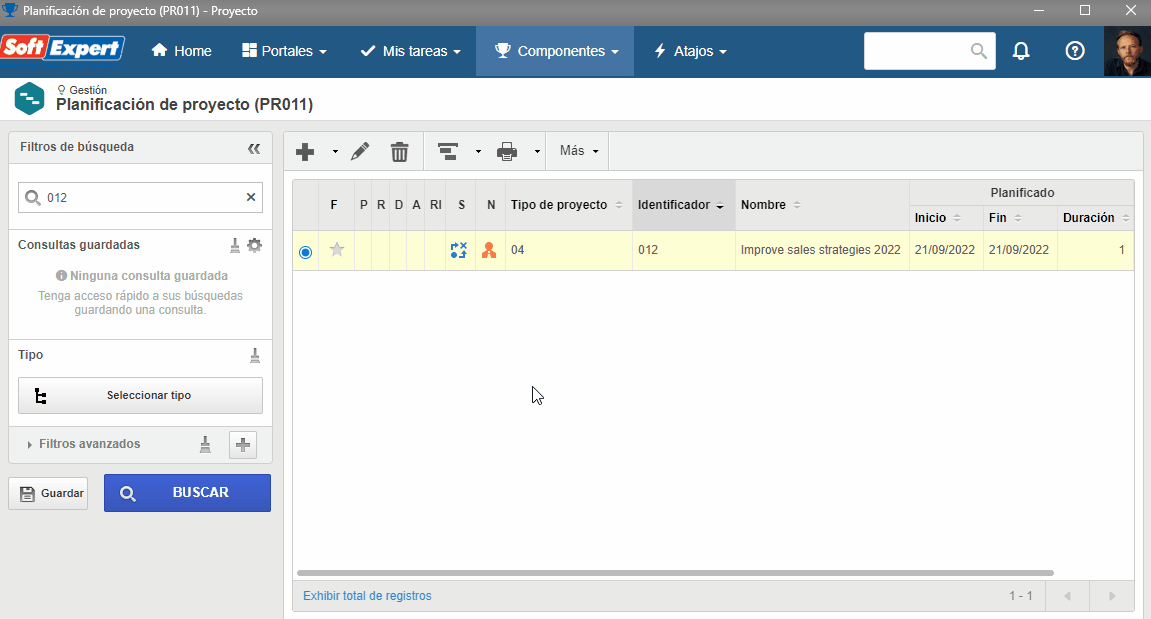Crear el cronograma de un proyecto
El cronograma permite realizar el seguimiento de las actividades del proyecto, visualizando gráficamente la información que tiene relacionada.
Para gestionar el cronograma de un proyecto, siga los pasos a continuación:
1. Acceda al menú PR011, busque y seleccione el proyecto creado en el tema anterior.
2. Haga clic en la flecha al lado del botón  y luego en la opción Cronograma de proyecto.
y luego en la opción Cronograma de proyecto.
3. Al abrir el cronograma en el proyecto, agregaremos las actividades. Para eso, haga dos veces clic en el botón grande  , de la barra de herramientas superior.
, de la barra de herramientas superior.
4. Tenga en cuenta que las actividades se han agregado en la estructura. Haga doble clic en la primera actividad y cambie su nombre a "Meeting 1: solutions presentation".
5. Ahora haga doble clic en la segunda actividad y cambie su nombre a "Meeting 2: solutions presentation".

6. Haga clic en Guardar.
7. Ahora vamos a ajustar las fechas de duración de las actividades. Para realizarlo, haga doble clic en el campo de la columna Fin planificado. Cambie la fecha de la primera actividad para el día siguiente de la fecha actual; y la fecha de la segunda actividad, para el día siguiente de la fecha de finalización prevista de la primera actividad.
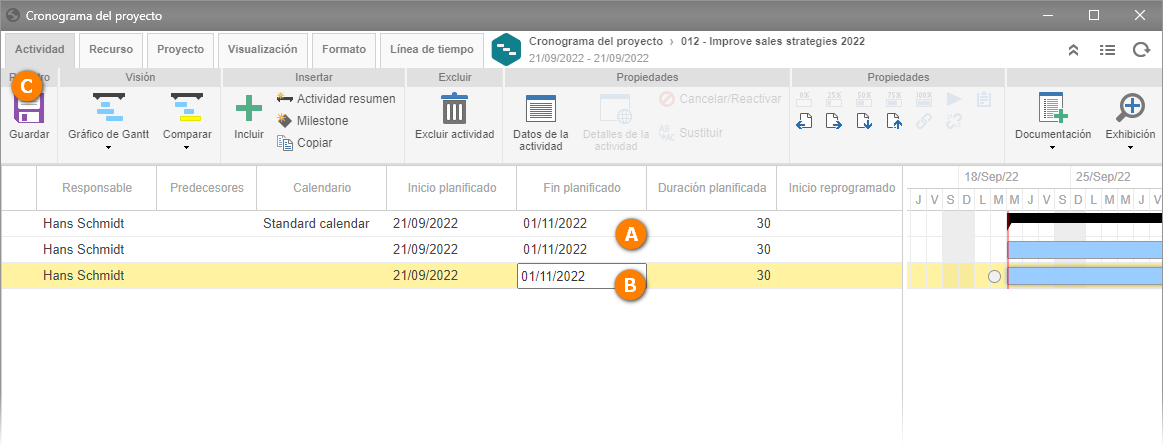
8. Haga clic en Guardar.
9. Seleccione las dos actividades en la estructura. Para eso, simplemente mantenga presionada la tecla SHIFT del teclado, y haga clic en las actividades.
10. Luego haga clic en el botón  , de la barra de herramientas superior para vincularlas.
, de la barra de herramientas superior para vincularlas.

11. De forma predeterminada, su usuario ya estará definido como el responsable de ejecutar las actividades registradas en los pasos anteriores. Si desea definir otro responsable, es solo editar el campo de la columna Responsable.
12. Haga clic en el botón Guardar y cierre la pantalla.
13. ¡Con las actividades creadas, el cronograma del proyecto estará concluido!
14. Para enviar las actividades para su ejecución, vuelva al menú principal, seleccione el proyecto y haga clic en el botón Más >  .
.